Зміст
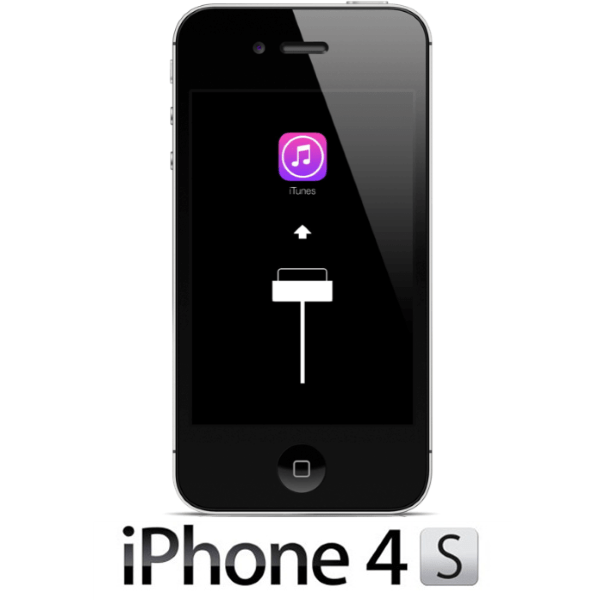
Будь-яке програмне забезпечення, включаючи операційну систему iOS, яка управляє мобільними девайсами Apple, внаслідок впливу різних факторів, та й просто з плином часу, вимагає обслуговування для своєї безперебійної роботи. Найбільш кардинальним і ефективним методом усунення накопичених за час експлуатації проблем з iOS є перевстановлення цієї операційної системи. Пропонований Вашій увазі матеріал містить інструкції, дотримуючись яких можна самостійно перепрошити модель iPhone 4s.
Маніпуляції з операційною системою iPhone здійснюються задокументованими Apple методами, і в цілому ймовірність виникнення будь-яких проблем з девайсом в процесі прошивки і по її завершенню вкрай мала, але при цьому не забувайте:
Втручання в роботу системного ПО iPhone проводиться його власником на власний страх і ризик! Крім користувача, ніхто не несе відповідальності за негативні результати виконання нижчепропозиційних інструкцій!
Підготовка до прошивки
Варто відзначити, що розробники програмного забезпечення з Apple зробили все можливе, щоб навіть такий серйозний процес, як перевстановлення iOS на iPhone, пройшов без складнощів для Користувача, але від останнього все ж потрібно правильний підхід до забезпечення процедури. Перший етап на шляху до успішної перепрошивки – підготовка смартфона і всього необхідного.

Крок 1: інсталяція iTunes
Більшість операцій з комп'ютера щодо iPhone 4s, включаючи перепрошивку, здійснюють за допомогою фірмового багатофункціонального додатка, відомого практично кожному власнику продукції Apple, – iTunes. Фактично це єдиний офіційний засіб для Windows, що дозволяє провести переустановку iOS на розглянутому смартфоні. Встановіть програму, скачавши дистрибутив за посиланням зі статті-огляду на нашому сайті.
Якщо з Айтюнс доводиться стикатися вперше, рекомендуємо ознайомитися з матеріалом за посиланням нижче і, хоча б поверхово, вивчити функції програми.

Детальніше: Як користуватися додатком iTunes
Якщо iTunes вже встановлено на комп'ютері, перевірте наявність оновлень і актуалізуйте версію програми при такій можливості.
Читайте також: Як оновити iTunes на комп'ютері
Крок 2: створення бекапа
Методи проведення прошивки iPhone 4s припускають в процесі свого виконання видалення даних з пам'яті девайса, тому перш ніж приступати до процедури, необхідно подбати про збереження інформації користувача – після переустановлення iOS дані доведеться відновлювати. Резервне копіювання не викличе труднощів, якщо вдатися до одного з інструментів, пропонованих для цієї мети розробниками з Apple.

Детальніше: Як створити резервну копію iPhone, iPod або iPad
Крок 3: оновлення iOS
Важливим фактором, що забезпечує належний рівень продуктивності пристроїв від Apple, є версія ОС, яка управляє кожним з них. Відзначимо, що для отримання на iPhone 4s останньої збірки iOS доступною для цієї моделі, зовсім необов'язково встановлювати заново операційну систему. У більшості випадків для актуалізації системного ПО досить скористатися інструментарієм, яким оснащений сам девайс або відповідною функцією iTunes. Рекомендації по проведенню процедури оновлення ОС від Apple можна знайти в статті на нашому сайті.
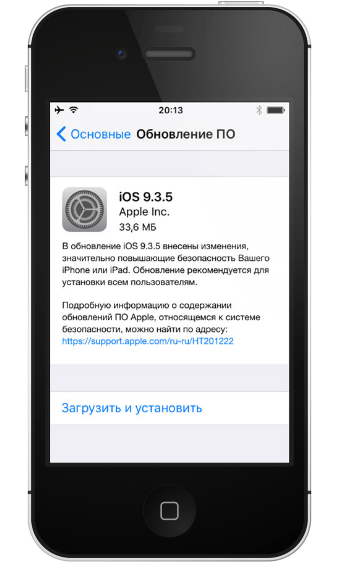
Детальніше: Як оновити iOS на iPhone через iTunes і»по повітрю"
Крім установки максимально можливої для iPhone 4s версії iOS, часто підвищити рівень функціональності і працездатності смартфона дозволяє оновлення інстальованих в ньому додатків, включаючи ті, що, що працюють некоректно.
Читайте також: Як встановити оновлення програм на iPhone: за допомогою iTunes та самого пристрою
Крок 4: завантаження прошивки
Оскільки вихід нових версій мобільної операційки Apple для моделі iPhone 4s офіційно припинений, а відкат на старі збірки практично нездійсненний, у користувачів, які вирішили перепрошити свій девайс, залишається єдиний варіант-інсталювати iOS 9.3.5 .
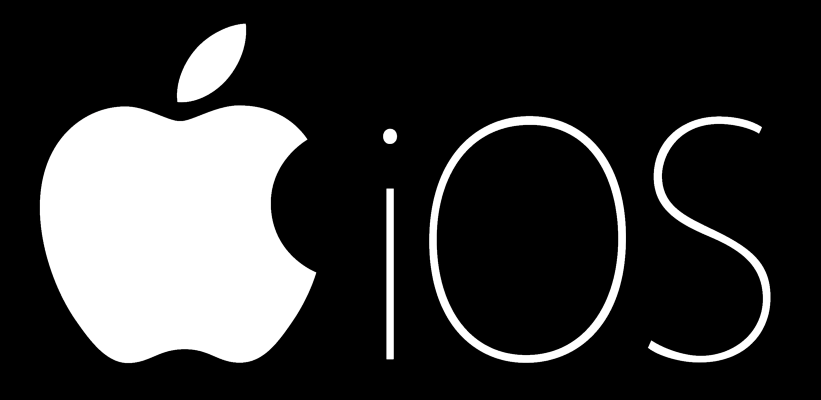
Пакет, що містить компоненти айОС для інсталяції в айФон через iTunes, можна отримати, йдучи одним з двох шляхів.
- Якщо коли-небудь проводилося оновлення операційної системи смартфона через iTunes, то прошивка (файл *.ipsw
) вже була завантажена додатком і збережена на диску ПК. Перш ніж завантажувати файл з інтернету, рекомендуємо ознайомитися з матеріалом за посиланням нижче і перевірити спеціальний каталог, &8212; можливо там виявиться потрібний образ, який можна перемістити/скопіювати в інше місце для довгострокового зберігання і використання в подальшому.
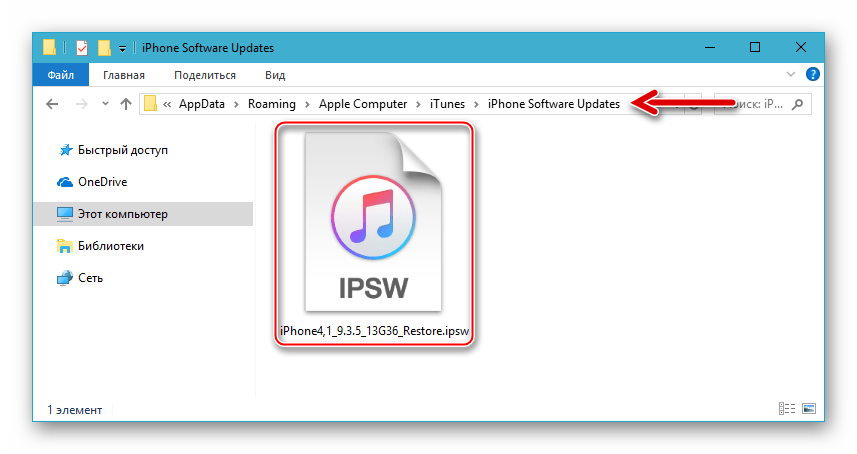
Детальніше: де iTunes зберігає завантажені прошивки
- Якщо Айтюнс для скачування системного по айФона 4с не застосовувався, прошивку потрібно завантажити з інтернету. IPSW-файл iOS 9.3.5 можна отримати, перейшовши за наступним посиланням:
Як перепрошити Айфон 4S
Два методи проведення переустановлення iOS на iPhone 4s, запропоновані нижче, мають на увазі виконання дуже схожих інструкцій. При цьому процеси прошивки виникають по-різному і включають в себе різний набір маніпуляцій, здійснюваних софтом iTunes. В якості рекомендації пропонуємо перепрошити апарат спочатку першим способом, а якщо він виявиться нездійсненним або неефективним, використовувати другий.

Спосіб 1: Режим Recovery
Для виходу з ситуацій, коли ОС iPhone 4s втратила свою працездатність, тобто девайс не запускається, демонструє нескінченну перезавантаження і т. п., виробник передбачив можливість переустановлення iOS в особливому режимі відновлення – Recovery Mode .

- Запустіть iTunes, підключіть до комп'ютера кабель, призначений для сполучення c iPhone 4s.
- Вимкніть смартфон і зачекайте близько 30 секунд. Потім натисніть кнопку «Home» девайса, і, утримуючи її, підключіть кабель, з'єднаний з ПК. При успішному перемиканні в режим відновлення екран айФона демонструє наступне:
- Дочекайтеся, поки iTunes «побачить» апарат. Про це підкаже поява вікна, що містить пропозицію " оновити» або »відновити" iPhone. Тут натисніть кнопку »скасувати" .
- На клавіатурі Натисніть і утримуйте клавішу «Shift» , потім клікніть по кнопці " відновити iPhone...» у вікні iTunes.
- В результаті виконання попереднього пункту відкривається вікно вибору файлу. Перейдіть до Шляху, де зберігається файл «*.ipsw» , виділіть його і клікніть »відкрити" .
- При надходженні повідомлення про те, що додаток готовий провести процедуру перепрошивки, натисніть»відновити" в його віконці.
- Всі подальші операції, що мають на увазі в результаті свого виконання переустановку iOS на iPhone 4s, здійснюються софтом в автоматичному режимі.
- Ні в якому разі не переривайте процес! Можна очікувати завершення переустановлення iOS і спостерігати за з'являються у вікні айТюнс повідомленнями про хід процедури, а також заповнюється статус-баром.
- По завершенні маніпуляцій, iTunes на короткий час видасть повідомлення про те, що девайс перезавантажується.
- Вимкніть девайс від ПК і трохи почекайте запуску переустановленої iOS. При цьому екран iPhone 4s продовжує демонструвати завантажувальний логотип Apple.
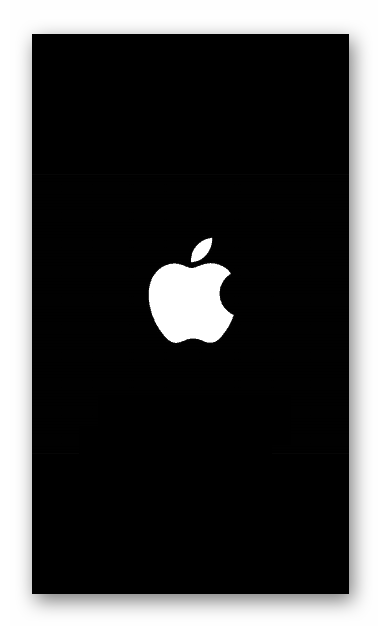
- На цьому перевстановлення мобільної операційної системи вважається завершеною. До отримання можливості повноцінно використовувати девайс залишилося лише провести визначення основних параметрів мобільної операційної системи і відновити призначену для користувача інформацію.
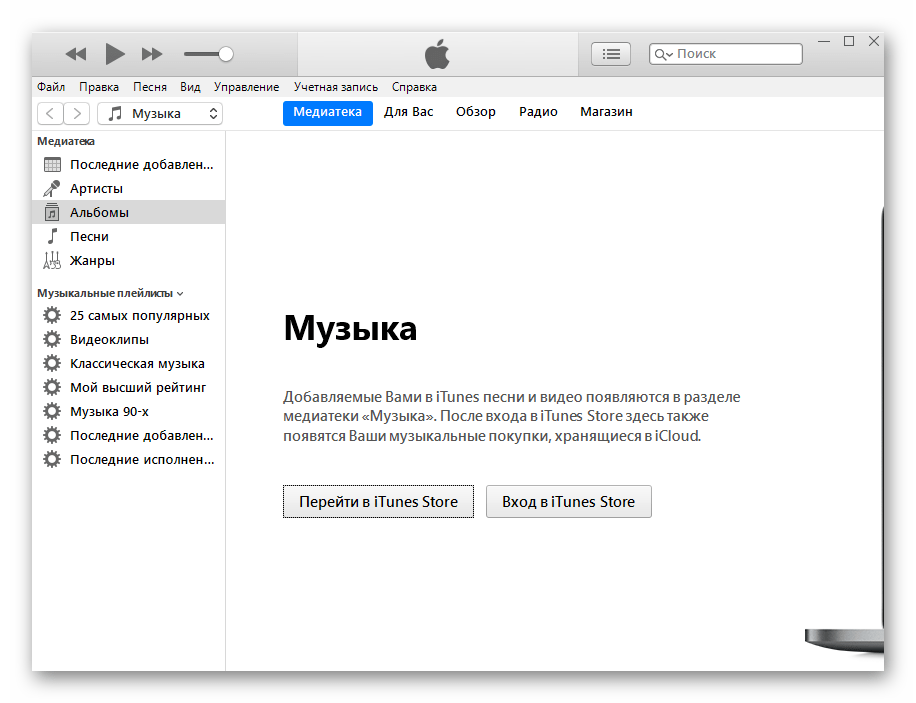
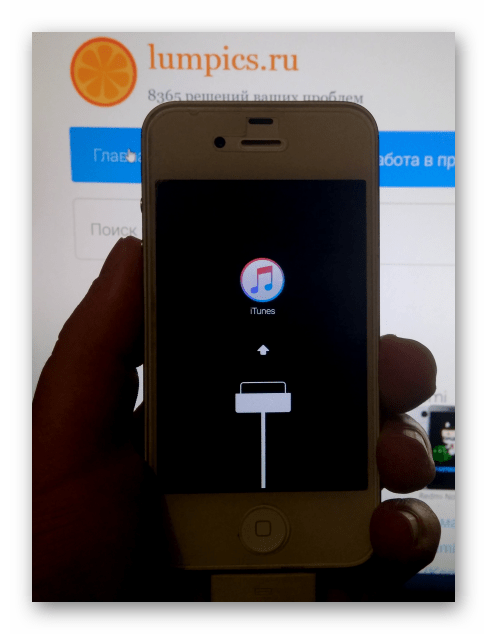
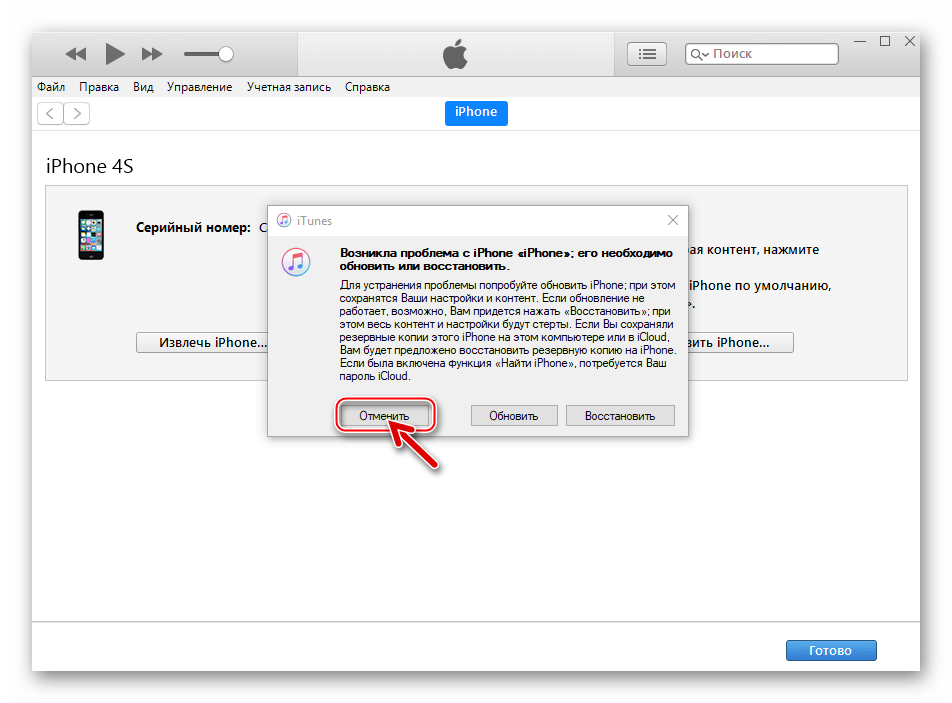
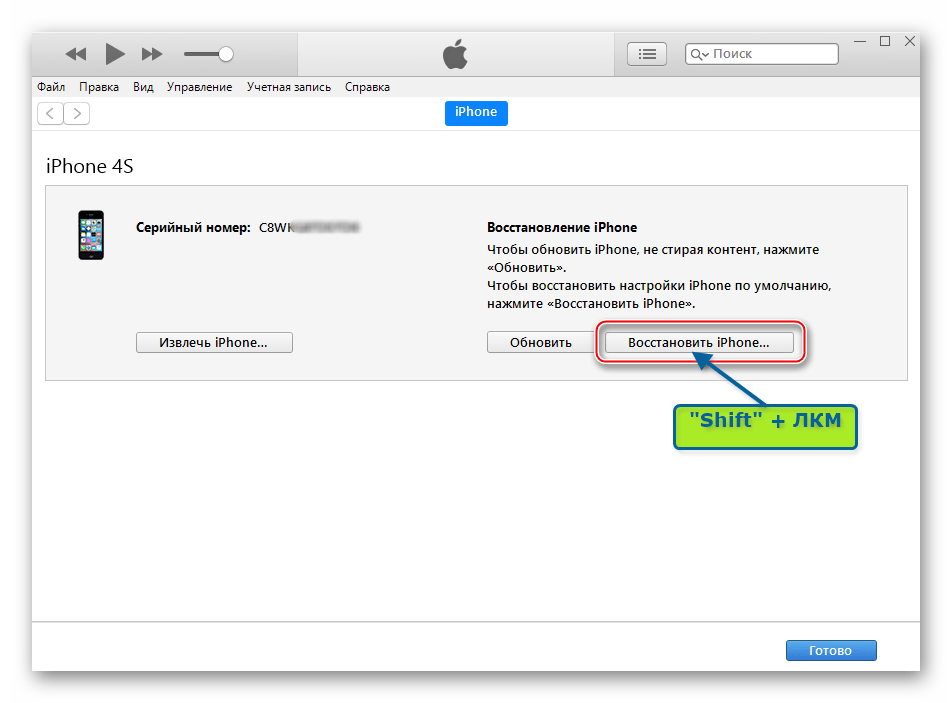
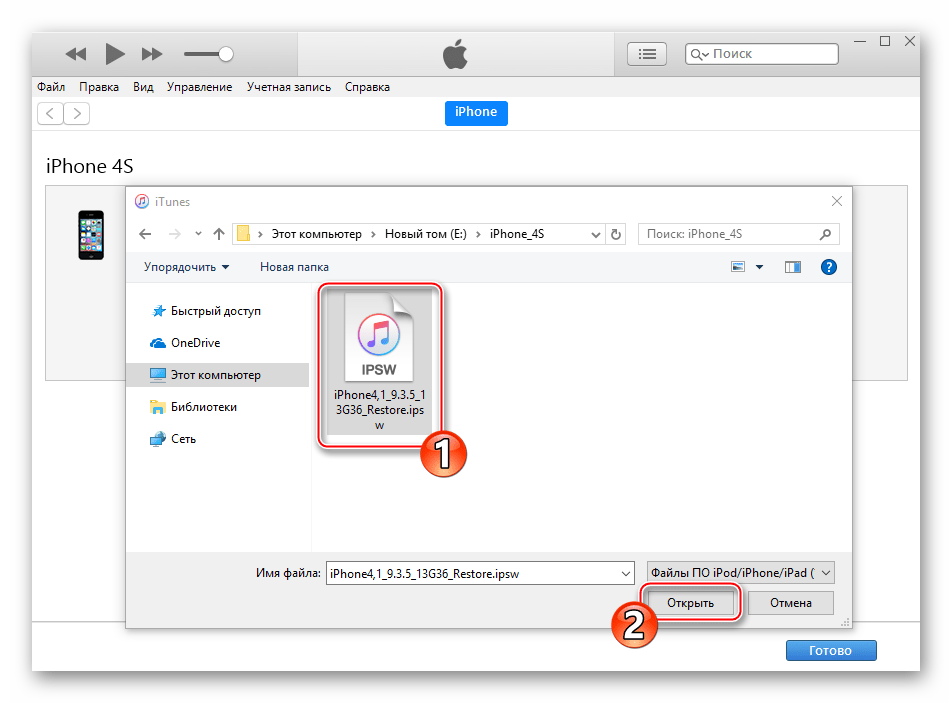
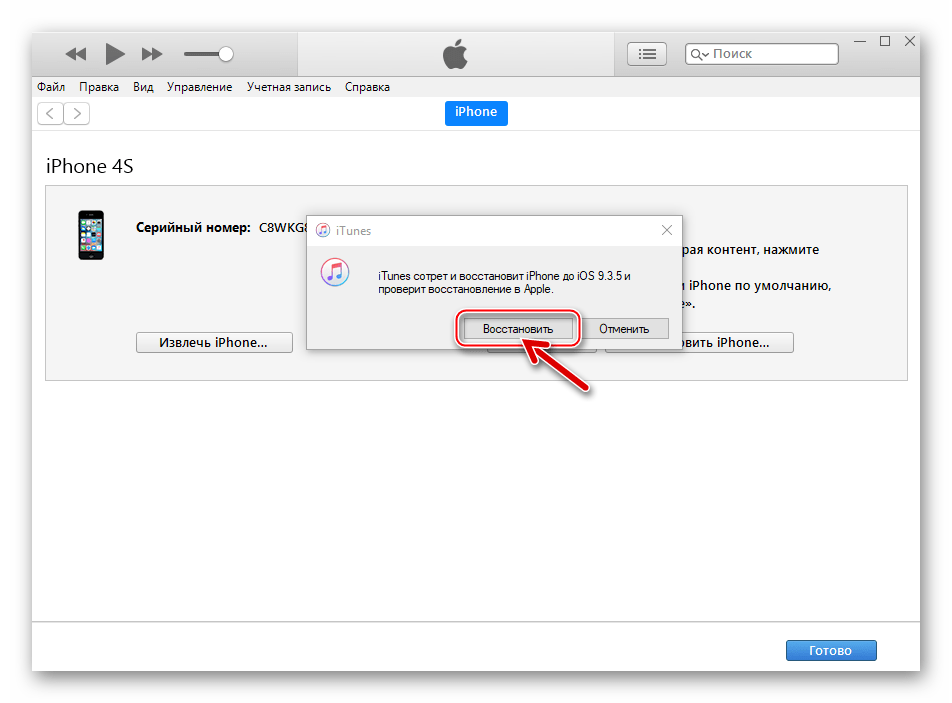
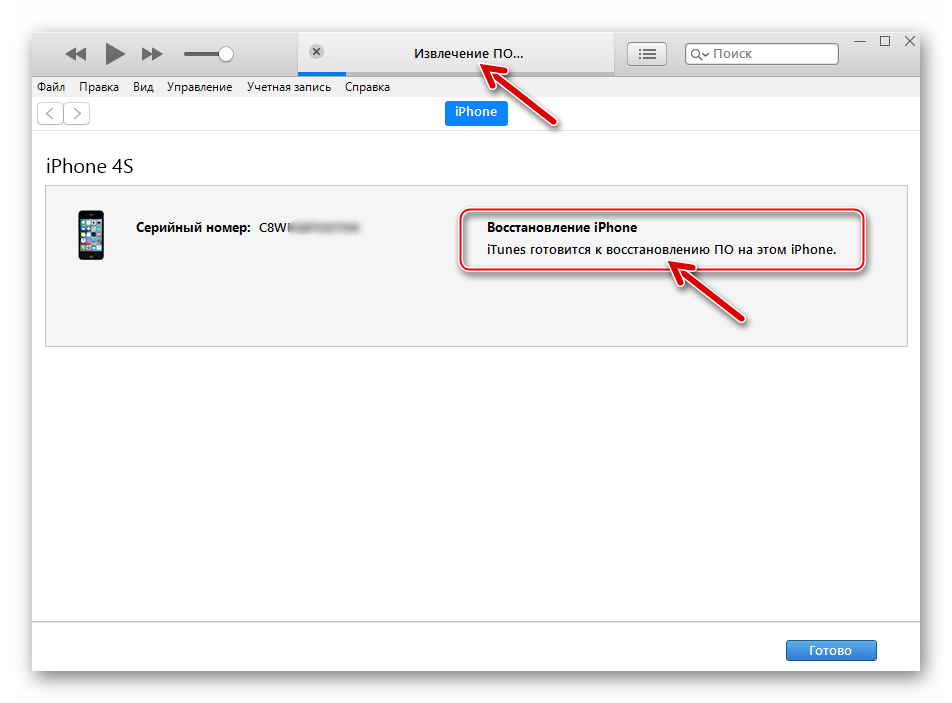
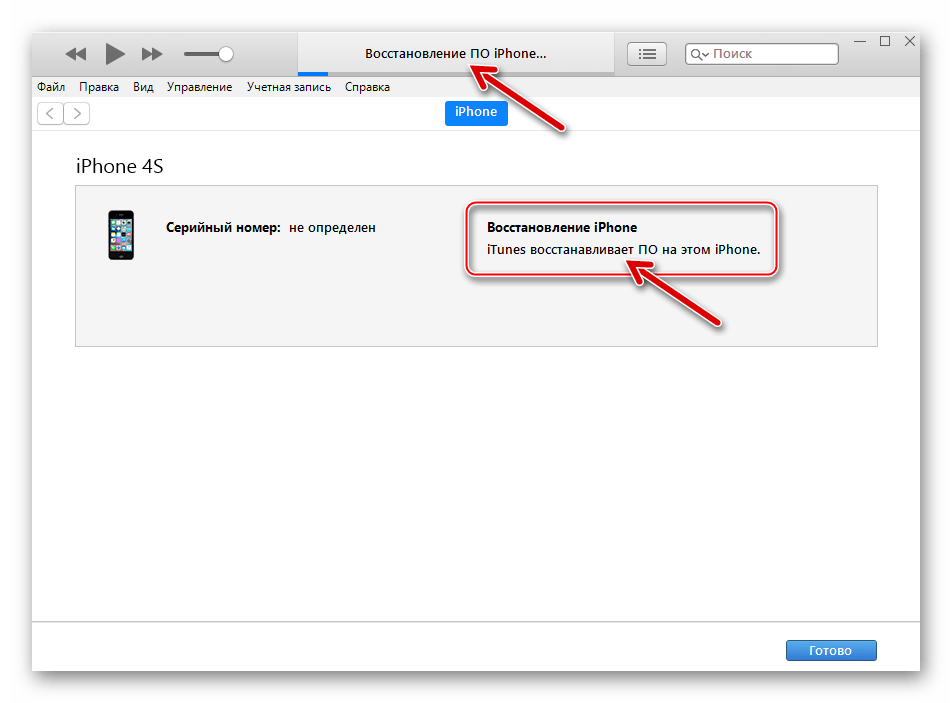
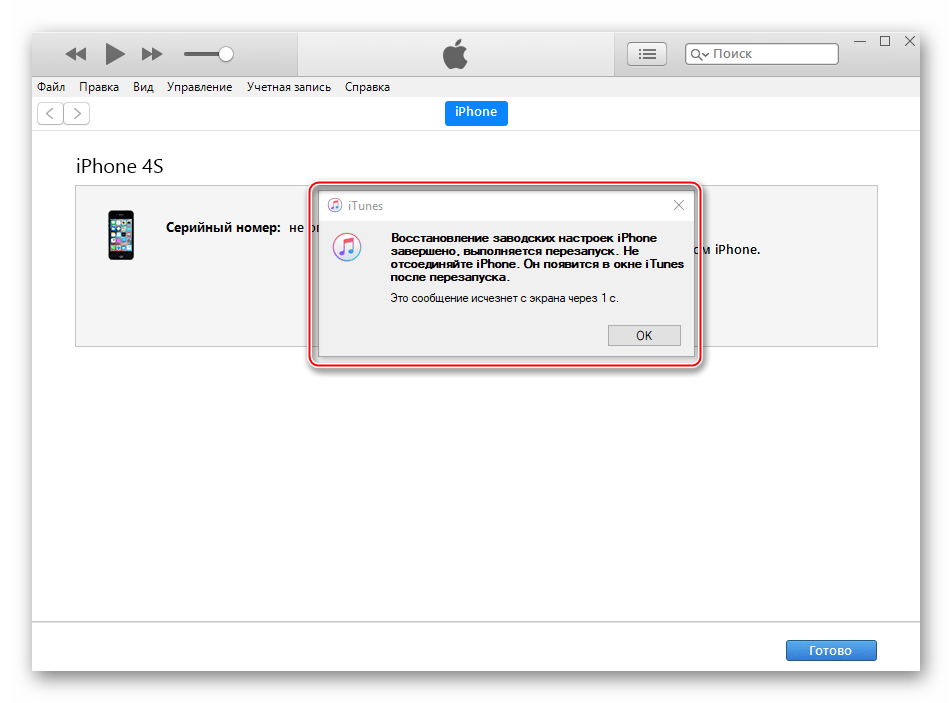
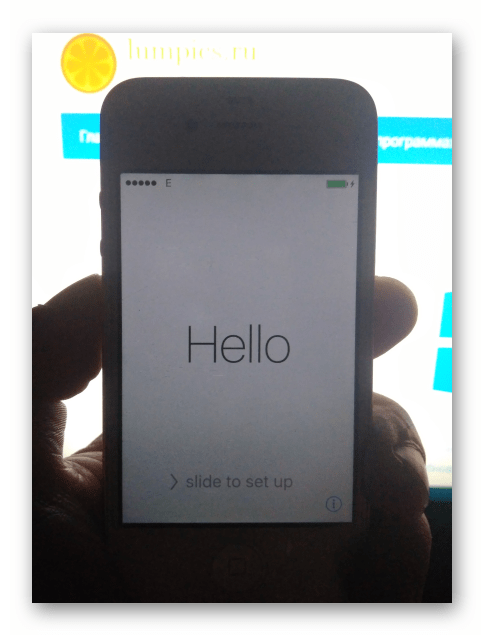
Спосіб 2: DFU
Більш кардинальним методом прошивки iPhone 4s в порівнянні з вищеописаним, є проведення операції в режимі Device Firmware Update Mode (DFU) . Можна сказати, що тільки в ДФУ-режимі можливо перевстановити iOS повністю. В результаті виконання наступної інструкції буде перезаписаний завантажувач смартфона, переразмечена пам'ять, перезаписані всі системні розділи сховища. Все це дозволяє усунути навіть серйозні збої, в результаті прояву яких стає неможливим нормальний запуск айОС. Крім відновлення iPhone 4s, операційна система яких зазнала краху, нижченаведені рекомендації є дієвим вирішенням питання перепрошивки девайсів на яких встановлений jailbreak.

- Запустіть iTunes і підключіть iPhone 4S кабелем до ПК.
- Вимкніть мобільний девайс і переведіть його в стан DFU. Для цього потрібно послідовно виконати наступне:
- Натисніть кнопки «Home» і «Power» і утримуйте їх 10 секунд;
- Далі відпустіть «Power» , а клавішу «Home» продовжуйте утримувати ще 15 секунд.
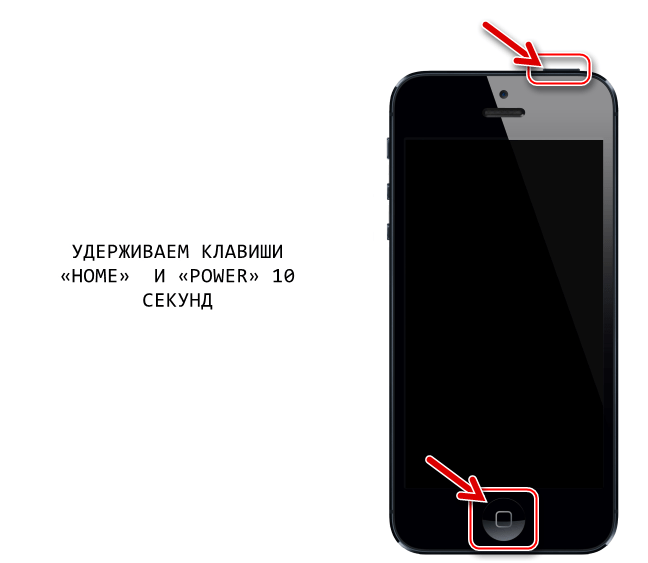
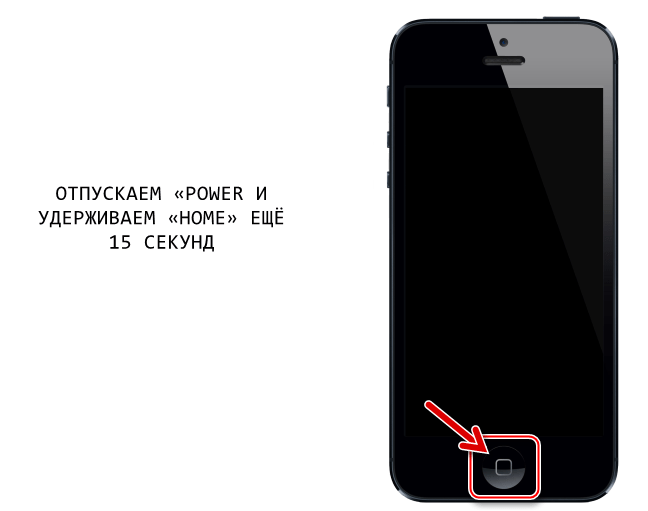
Зрозуміти, що потрібний результат досягнутий, можна по появі від iTunes повідомлення " iTunes виявив iPhone у режимі відновлення» . Закрийте це віконце, клікнувши «OK» . Екран айФона при цьому залишається темним.
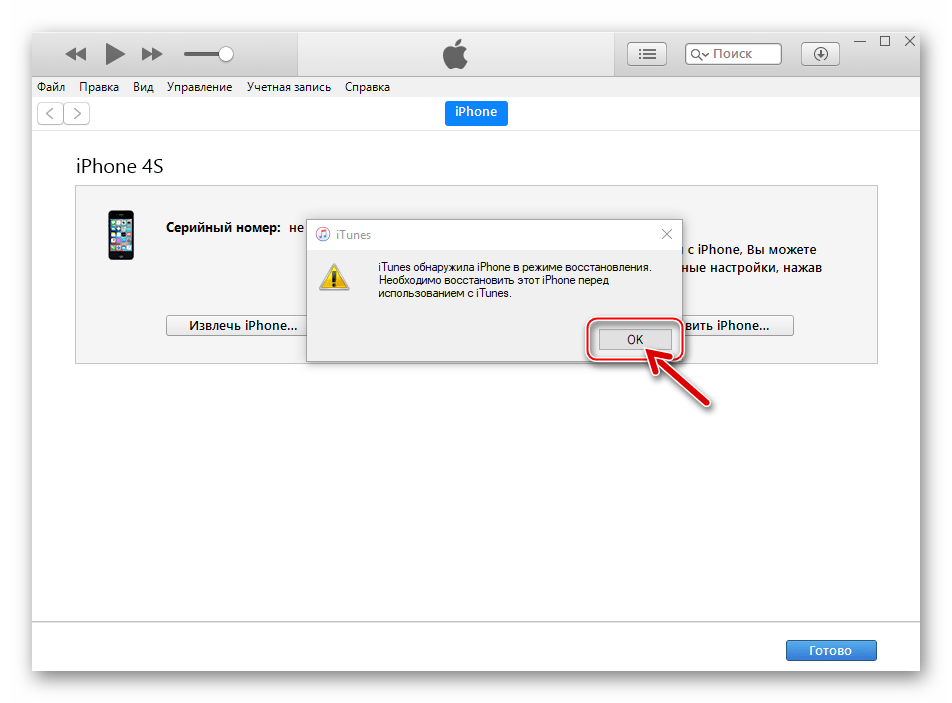
- Далі клікніть по кнопці «відновити iPhone» , утримуючи клавішу &171;Shift&187; на клавіатурі. Вкажіть шлях до файлу прошивки.
- Підтвердіть намір перезаписати пам'ять девайса кліком по кнопці»відновити" у віконці-запиті.
- Чекайте, поки софт проведе всі необхідні дії, спостерігаючи за індикаторами виконання, демонстрованими на екрані айФона
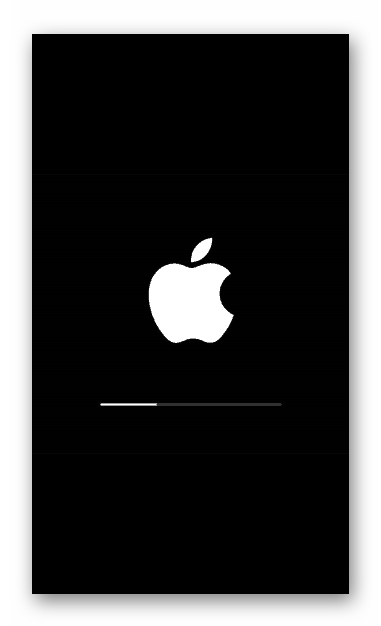
І у вікні айТюнс.
- По завершенні маніпуляцій телефон автоматично перезавантажиться і запропонує вибрати основні настройки iOS. Після появи вітального екрану, прошивка девайса вважається завершеною.
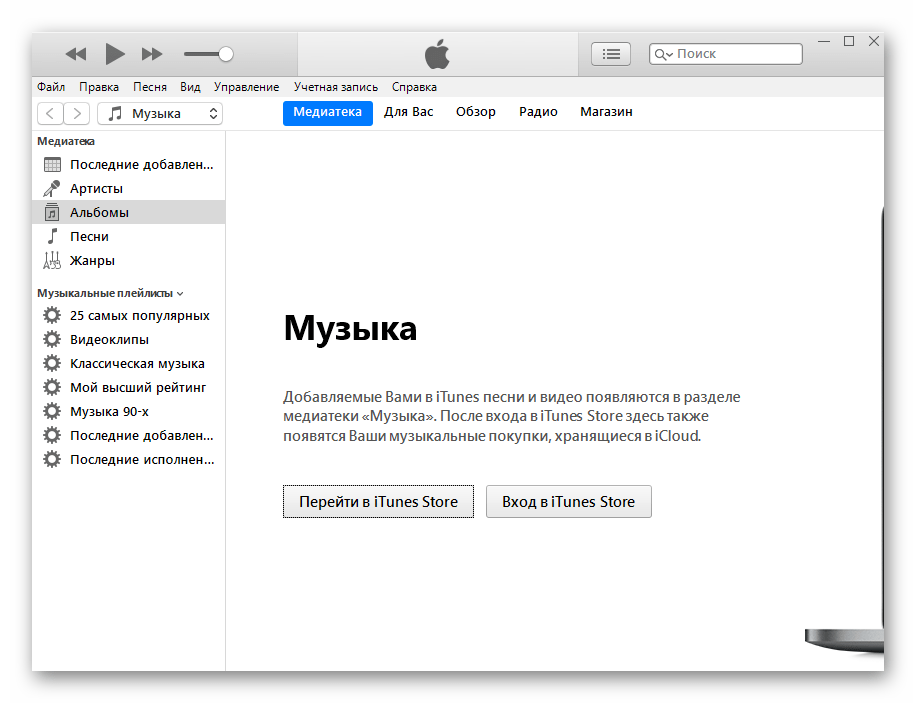
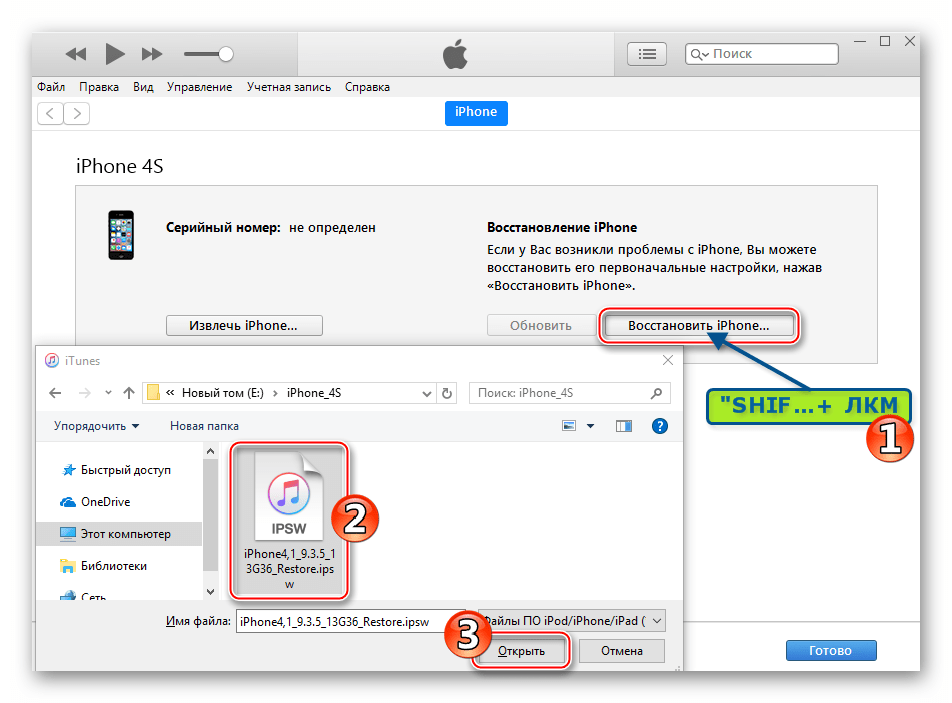
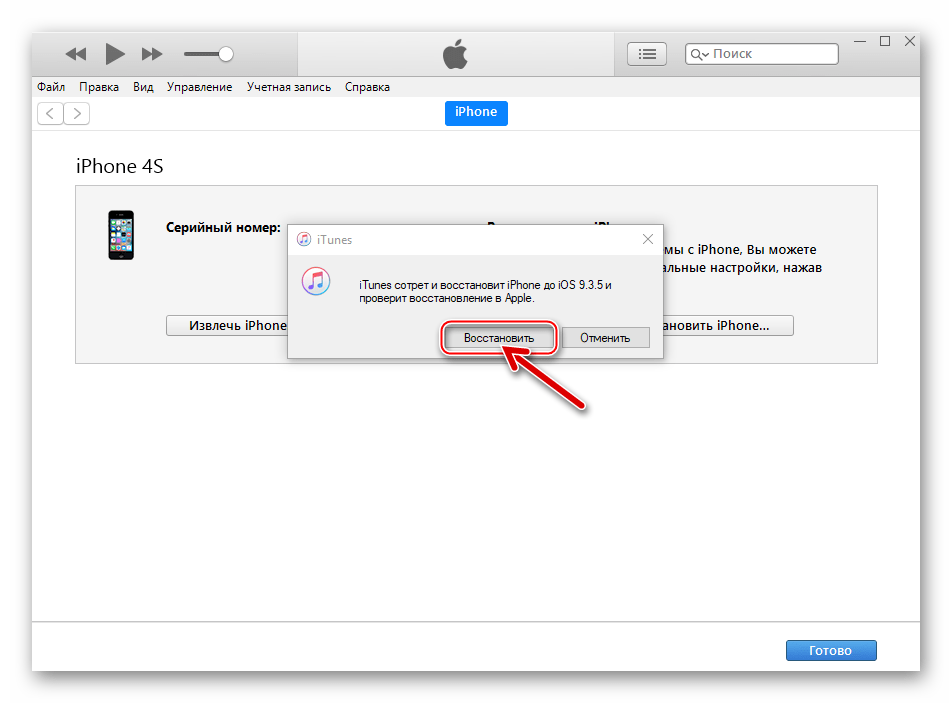
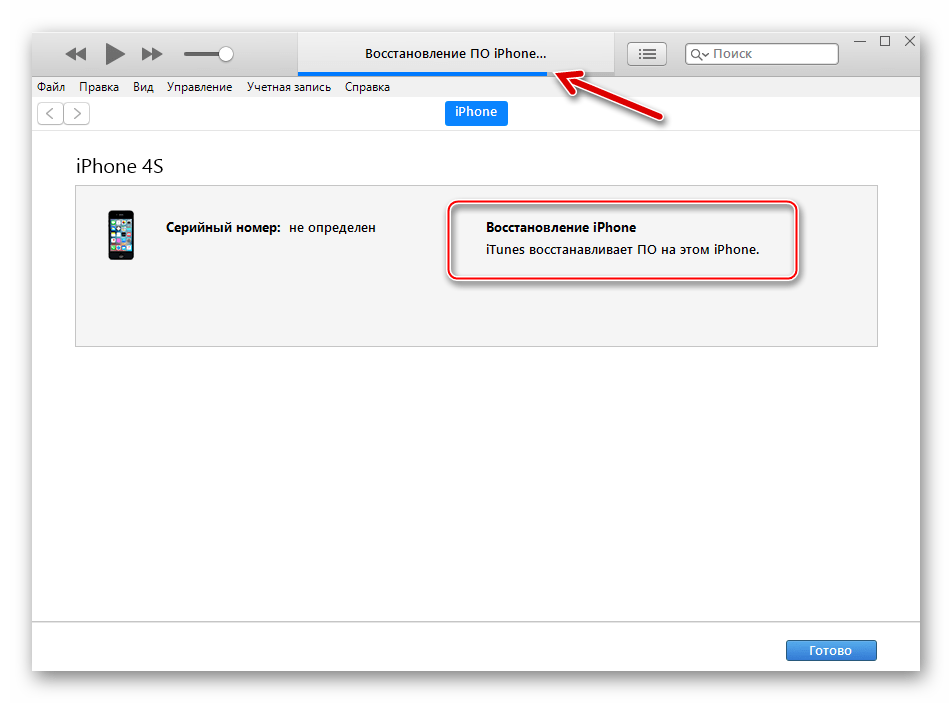
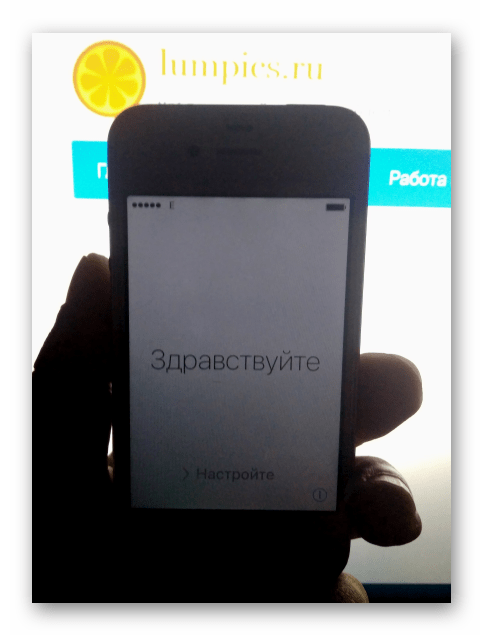
Висновок
Як бачите, творці iPhone 4s максимально спростили процедуру, яка передбачає здійснення перепрошивки апарату Користувачем. Незважаючи на масштабність розглянутого в статті процесу, для його реалізації не потрібно глибоких знань про функціонування програмно-апаратної частини смартфона, &8212; перевстановлення його ОС здійснюється фірмовим софтом від Apple практично без втручання користувача.


